|
|
ウインドウを閉じる |
ウェブサーバ IIS 5.1(Windows XP Professional に付属)で XMailCFG を使うためには次の作業が必要です。
- IIS を追加インストールする。
- Perl をインストールする。
- XMailCFG を IIS からアクセスできるようにする。
- XMailCFG の cgi フォルダで Perl スクリプト(.cgi)による CGI を実行できるようにする。
- XMailCFG の仮想ディレクトリに対して認証コントロールを行う。
以降は、IIS 5.1 のドキュメントルートが F:\inetpub\wwwroot であるとした場合の説明です。
Windows XP Professional では IIS を追加インストールしなければなりません。[コントロールパネル] の [プログラムの追加と削除] から [Windows コンポーネントの追加と削除] を選択して実行し、「インターネットインフォメーションサービス (IIS)」をインストールします。インストールの詳細についてよく分からない場合は、すべてをデフォルトの内容でインストールしてもかまいません。
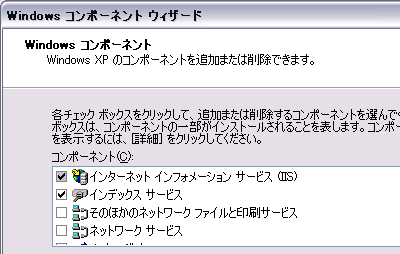
インストール完了と同時に IIS は動作を始めますが、関連サービスのうち Simple Mail Transfer Protocol (SMTP) は XMail によるサービスと衝突するので、[コントロールパネル] の [パフォーマンスとメンテナンス] から [管理ツール] を開き、さらに [サービス] を開いてそれを停止する必要があります。
Active State 社のホームページ から ActivePerl をダウンロードし、それをインストールします。インストールに自信がなければすべてデフォルトのままで(クリックの連続で)作業を進めてかまいません。必要な設定は自動的に行われます。
3. XMailCFG を IIS からアクセスできるようにする。
以下はインターネットサービスマネージャで実フォルダ C:\pub\xmailcfg を仮想ディレクトリ /xmailcfg として登録する場合の手順です。
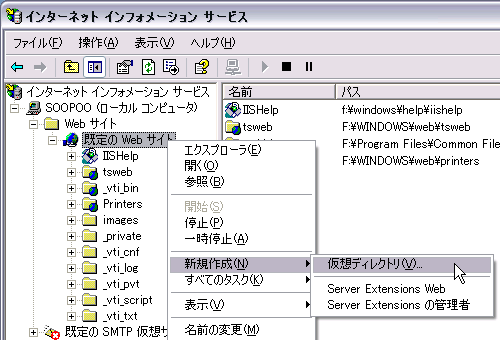
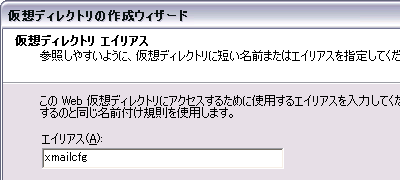

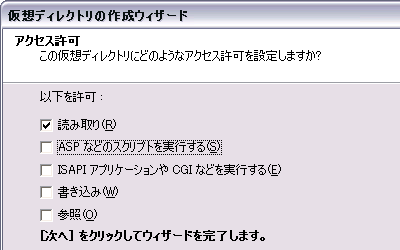
4. XMailCFG の cgi フォルダで Perl スクリプト(.cgi)による CGI を実行できるようにする。
最後に、XMailCFG の cgi フォルダにある Perl スクリプトを IIS から実行できるようにします。cgi フォルダを選択してそのプロパティを開いてください。

ここで、[アプリケーションの設定] の [実行アクセス権] で [スクリプトのみ] を選択し、次に [作成] ボタンを押してから {構成] ボタンを開き、「アプリケーションのマッピング」で以下のように perl.exe と拡張子 .cgi とのマッピングを定義します(ActivePerl を C:\usr\perl にインストールしている場合)。
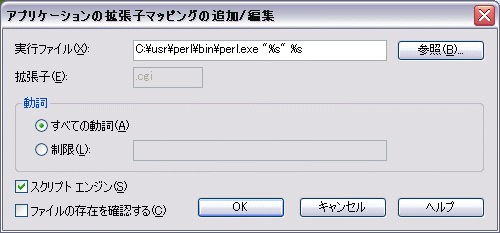
5. XMailCFG の仮想ディレクトリに対して認証コントロールを行う。
最後に、XMailCFG の仮想ディレクトリに対して認証コントロールを行う必要があります。その際、サービスの制御を許可されたユーザにアクセス権を与えてください。認証コントロールを行わないと、サービスの登録やレジストリの登録に失敗します。
認証コントロールの設定は、管理ツールの「インターネットサービスマネージャ」から XMailCFG ディレクトリのプロパティを開き、「ディレクトリセキュリティ」の「匿名アクセスおよび認証コントロール」の「編集」を開き、「匿名アクセス」のチェックをはずし、「認証ずみアクセス」でどれかの認証方法を選択します。具体的にはこちらを見てください。![]()